目的から選ぶ!PC作業に最適かつ快適なディスプレイ
公開日:
:
最終更新日:2015/01/09
PC導入・買い替え

デスクトップパソコンを購入する際にはディスプレイ付属の製品を購入し、そのまま使用しているという方が大半だと思います。
「ディスプレイをわざわざ別に購入する必要があるのか」「そもそも、ディスプレイの違いや選ぶべきポイントが分からない」といった声も聞こえてきそうです。
しかし、ディスプレイを変えることで作業効率が上がったり、目が疲れにくくなったりと、得られるメリットも少なくありません。
そこで今回は、ディスプレイを選ぶにあたってのポイントを以下の3つに絞って紹介します。ご自身の利用環境に最適なディスプレイを検討してみてはいかがでしょうか。
ディスプレイを選ぶときのポイント
まずは、3つのポイントについて説明します。
ポイント1:解像度
解像度は“画面の精細さ”を表しており、「1600×900」などとして表現され、解像度が高いほど、表示できる範囲が広くなります。
また、横縦の比率(アスペクト比)によって、ディスプレイは「ワイド型(16:9)」と「スクエア型(4:3)」に分けられます。スクエア型は、昔からあるパソコンのディスプレイ比率です。
ポイント2:液晶パネルの種類
液晶画面がテカテカで光沢感のあるディスプレイは「グレア液晶」と呼ばれ、鮮やかさを重視する場合や、イベントなどで人に見せる際に向いています。
逆に、つや消し処理がされているディスプレイは「アンチグレア液晶」と呼ばれます。アンチグレア液晶は光が反射しづらいため目が疲れにくく、長時間の作業に適したディスプレイです。
ポイント3:接続端子
現在、パソコンとディスプレイを接続する端子には、主に3つの種類があります。
「D-Sub端子」は最も古い接続端子で、アナログ信号によってデータを送受信します。「DVI端子」はデジタル信号を使用し、現在では主流といえる端子です。また「HDMI端子」は最新の端子で、DVI端子以上の解像度に対応しています。
端子によっては互換性がないため、使用しているパソコンの端子も合わせて確認する必要があります。
まとめ
解像度が大きいディスプレイでは、あえて低い解像度に設定することも可能です。長く使用するものですので、予算が許せば解像度の高いディスプレイの購入を検討することをおすすめします。
同じ解像度の場合、ディスプレイのインチ数が大きい方が見やすくなります。解像度と共に、対応している端子や用途に応じたディスプレイを選択することが、快適な環境作りに繋がると言えるでしょう。
また、再起堂では費用対効果に優れる中古ディスプレイの取り扱いもございます。もし商品情報で不明な点などありましたら、ぜひリングローまでご相談ください。
関連記事
-

-
失敗しない!ビジネス用ノートパソコンを選ぶ5つのポイント
毎日持ち歩きをするモバイルノートパソコンは、ここで紹介する5つのポイント
-

-
無料で使えるMicrosoft Office互換ソフトウェア「OpenOffice」
ビジネスにおいて事実上必須となっているMicrosoft Officeですが、
-

-
パソコン用液晶モニターの種類と特徴
パソコン用のモニターがブラウン管から液晶ディスプレイに変わり始めたのはほんの1
-

-
パソコンを導入するなら購入なのか、リースなのか
みなさんの会社では、業務で使用しているパソコンは、購入でしょうか?リースでしょうか? どちらか
-

-
パソコンのゴミ箱を空にすれば大丈夫?確実なデータ消去方法
新しいパソコンに買い換えると、古いパソコンは処分したり譲ったりする人も多いの
-
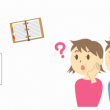
-
知ってるようで知らないMicrosoft Officeの全アプリ解説
「Microsoft Office」とは、様々な機能をもつアプリケーションを組み合わせた
-

-
中古パソコンの買取り、下取りの際に査定を下げないポイント
パソコンを買い換える場合、古いパソコンはどうしていますか? 最近は捨ててしまうという人
-

-
快適に作業するための職種別おすすめパソコン環境
パソコンを購入する時、選択の決め手となるのは価格でしょうか。それとも、快適さで
-

-
初心者向け!正しいデスクトップパソコンの選び方
今回は、デスクトップパソコンを選ぶ時のポイントについて説明します。購入を検討さ
-

-
まだの方はすぐ対策を!サポート切れのOfficeを使い続ける危険性
2014年4月にWindows XPのサポートが終了し、その際同時にマイクロソフ









